Bạn sẽ chẳng thể thay đổi, chỉnh sửa được trên một file Word đã khóa hoặc kích hoạt chế độ Protected View. Nhưng nếu được cung cấp pass thì việc edit không còn là vấn đề. Còn trong trường hợp không thể nào lấy được mật khẩu, hãy sử dụng một trong các cách sau để thử mở khóa file Word không cho chỉnh sửa.
Tuy nhiên trước khi thực hiện các cách dưới đây, bạn hãy thử kiểm tra phần mềm Microsoft Office bị lỗi, hết hạn,... Vì cơ bản khi chính bản thân ứng dụng trên máy tính lỗi, thì file word nào tải về cũng khó thực hiện chỉnh sửa.

Trong quá trình sử dụng, để giúp người dùng ngăn chặn được các sự tấn công của các mã độc khi mở tài liệu từ các nguồn không xác định hay download trên mạng internet,... Microsoft Office trang bị mặc định trên các phần mềm Word, Excel, Powerpoint tính năng Protected View.
Một khi máy tính đã kích hoạt Protected View, bạn chỉ có thể xem file trực tiếp. Muốn chỉnh sửa, hãy nhấp vào nút Enable Editing. Và nếu bạn thấy Protected View quá phiền thì cũng có thể tắt nó đi.

Lưu ý: Thao tác hướng dẫn dưới đây thực hiện trên phiên bản Microsoft Word 2016, ở các phiên bản khác đôi khi sẽ có vài thay đổi tuy nhiên cách thức thực hiện tương tự.
Bước 1: Mở 1 file word bất kỳ lên => Sau đó chọn File.
Bước 2: Tiếp theo bạn cần chọn Options.
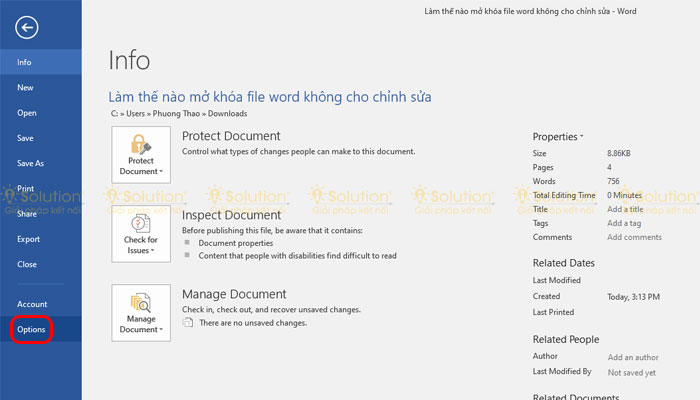
Bước 3: Giao diện Word Options mở ra hãy nhìn sang menu bên trái để tìm và chọn Trust Center.
Bước 4: Sau đó bạn cần chọn Trust Center Settings.
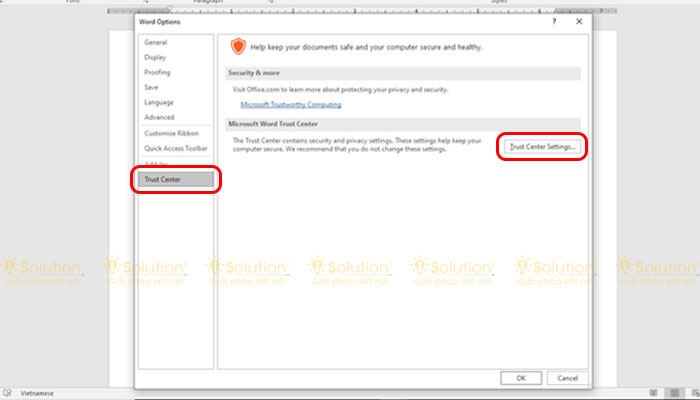
Bước 5: Ở menu trái hãy chọn Protected View.
Bước 6: Để bật tính năng Protected View bạn tích vào 3 ô trong mục Protected View. Nhưng nếu muốn tắt thì hãy bỏ chọn hết 3 ô này.
Bước 7: Nhấn OK để các tùy chỉnh được thiết lập.
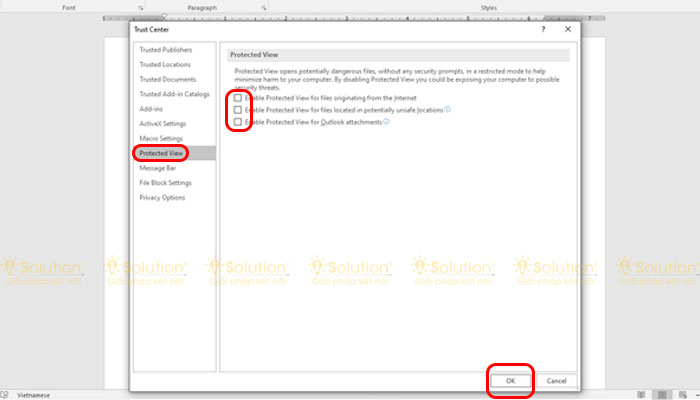
Cách 2: Mở khóa file Word không cho chỉnh sửa bằng pass
THAM KHẢO: Cách đặt mật khẩu cho file Word
Đây là cách bạn nên áp dụng nếu file tải về đã bị khóa pass. Điều kiện thực hiện được cách này là bạn nhận được sự hỗ trợ của người tạo file.
Bước 1: Việc đầu tiên bạn cần làm là hãy mở file Word lên => Sau đó chọn File.
Bước 2: Giao diện tiếp theo hãy chọn Info => Chọn vào Protect Document => Bạn hãy chọn tiếp Encrypt with PassWord.
Bước 3: Nhập mật khẩu đã được cung cấp vào khung Password hiển thị => Nhấn OK là bạn đã có thể mở khóa tài liệu thành công.
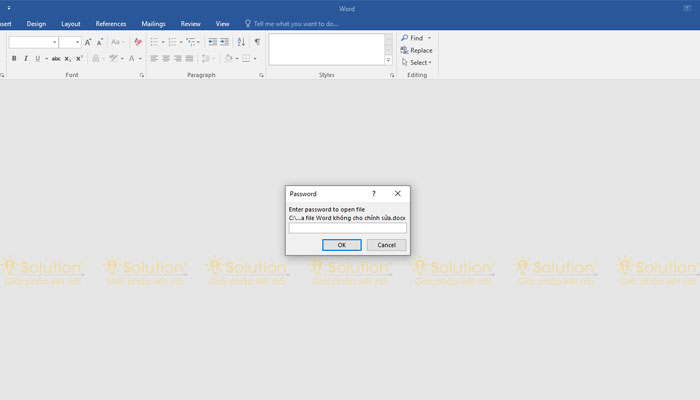
Cách 3: Mở khóa file Word với WordPad
Bước 1: Nhấn chuột phải vào file Word muốn mở => Sau đó chọn Open with => Chọn Choose another app.
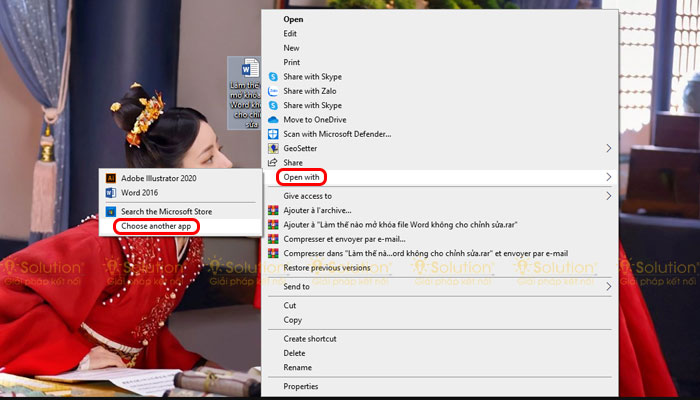
Bước 2: Tại bước này bạn hãy chọn WordPad và nhấn OK để có thể mở file bằng WordPad.
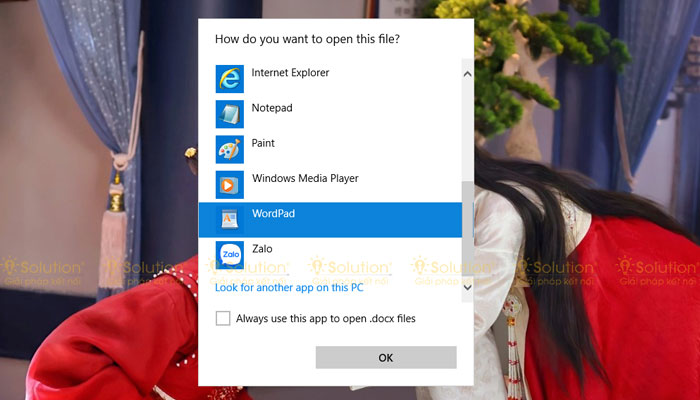
Bước 3: Khi đã mở file bằng phần mềm WordPad thành công đồng nghĩa bạn có thể edit file bình thường.
Cách 4: Mở khóa bằng cách đổi đuôi file thành .zip/.rar
Bước 1: Đầu tiên bạn hãy nhấn chuột phải file cần chỉnh sửa nhưng không có pass => Sau đó chọn Rename.
Bước 2: Tiếp theo hãy đổi đuôi .docx thành .zip.
Trong trường hợp file của bạn không hiện đuôi hãy chọn vào View trên thanh menu => Rồi chọn File name extensions để đuôi file hiển thị.
Bước 3: Chấp nhận lưu file với định dạng .zip hãy nhấn vào nút Yes.
Bước 4: Nhấp chuột phải vào file bạn vừa đổi đuôi .zip => Chọn Open with => Sau đó chọn Windows Explorer.
Bước 5: Tại bước này hãy chọn vào mục Word.
Bước 6: Xóa file settings.xml khi mở mục Word.
Bước 7: Đổi đuôi file .zip về thành .docx rồi mở lại file là bạn đã có thể chỉnh sửa theo ý.
Trên đây là một số cách cơ bản để bạn có thể mở khóa Word không cho chỉnh sửa. iSolution chúc bạn thực hiện thành công, trong quá trình sử dụng máy tính, nếu có bất kỳ khó khăn nào hãy liên hệ với dịch vụ bảo trì hệ thống mạng máy tính của chúng tôi để được hỗ trợ tốt nhất